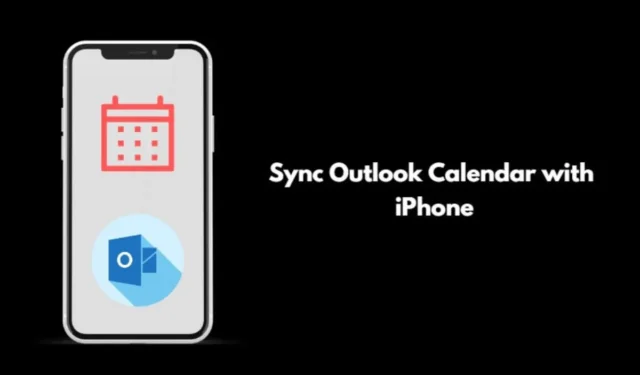
Deze gids laat zien hoe u uw Outlook-agenda eenvoudig kunt synchroniseren met uw iPhone. Voor effectief timemanagement kunt u overwegen om betere agenda-appopties te verkennen die naadloos integreren met iOS.
U kunt de Outlook-app van Microsoft rechtstreeks downloaden uit de App Store. Hiermee kunt u uw e-mails, agenda’s en notities efficiënt synchroniseren. Daarnaast hebt u de optie om de Outlook-agenda te synchroniseren met de native Agenda-app op iOS.
Deze integratie is voordelig omdat u geen aparte app hoeft te installeren om uw e-mails en notities te synchroniseren.
Hoe synchroniseer ik mijn Outlook-agenda met mijn iPhone?
Volg deze stappen om te beginnen met het synchroniseren van uw Outlook-agenda met uw iPhone. Zorg er eerst voor dat u Outlook voor iOS hebt geïnstalleerd, dat u in de App Store kunt vinden door hier te klikken .
- Open de app Instellingen .
- Scroll naar beneden naar Agenda en tik erop.
- Tik vervolgens op Accounts . U ziet de services (iCloud, Outlook) waarop u bent ingelogd voor e-mail, agenda en andere services.
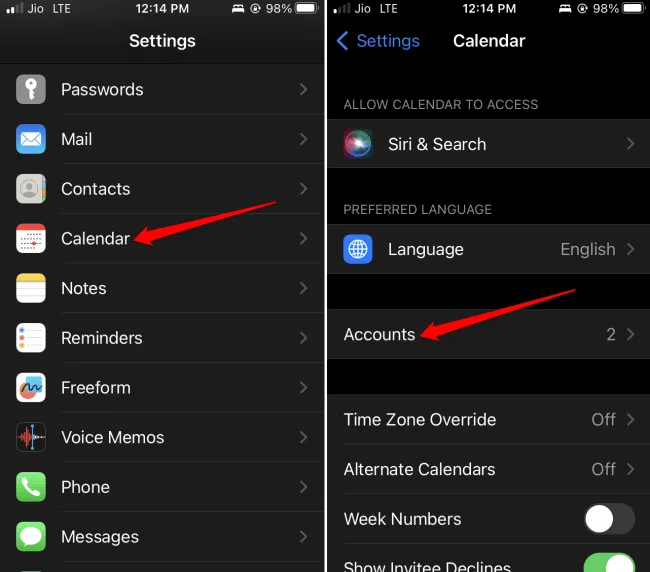
- Selecteer Outlook .
- Je ziet een schakelaar naast Agenda’s . Tik erop om synchronisatie in te schakelen.
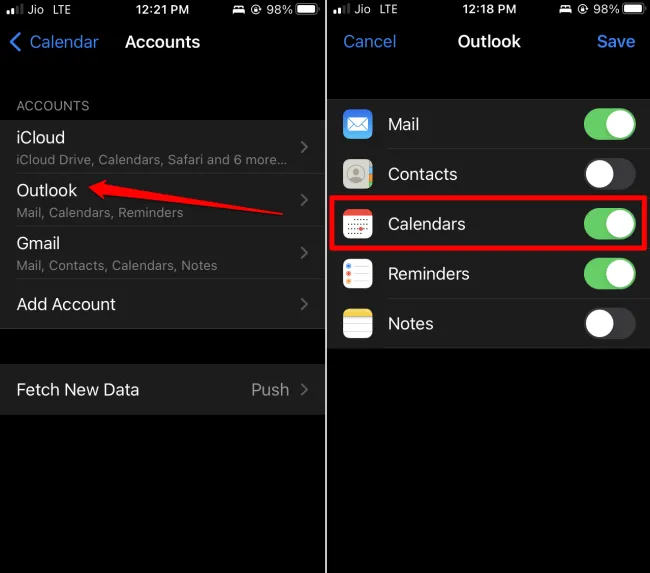
1. Een Outlook-account toevoegen aan de Agenda-app van iOS
Als u nog geen Outlook-account aan de iOS Agenda-app hebt gekoppeld, kunt u dit als volgt doen:
- Ga naar Instellingen > Agenda’s .
- Tik vervolgens op Accounts .
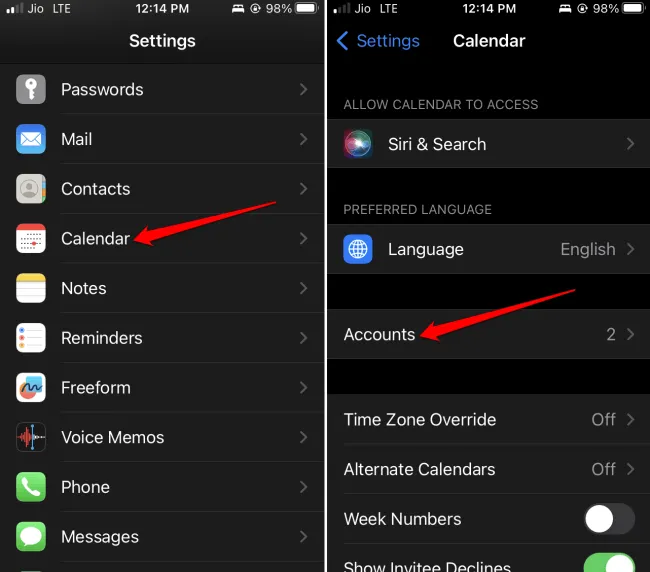
- Tik op de optie Account toevoegen .
- Selecteer Outlook uit de verschillende beschikbare opties.
- Om in te loggen, voert u uw e-mailadres in en tikt u op Volgende .
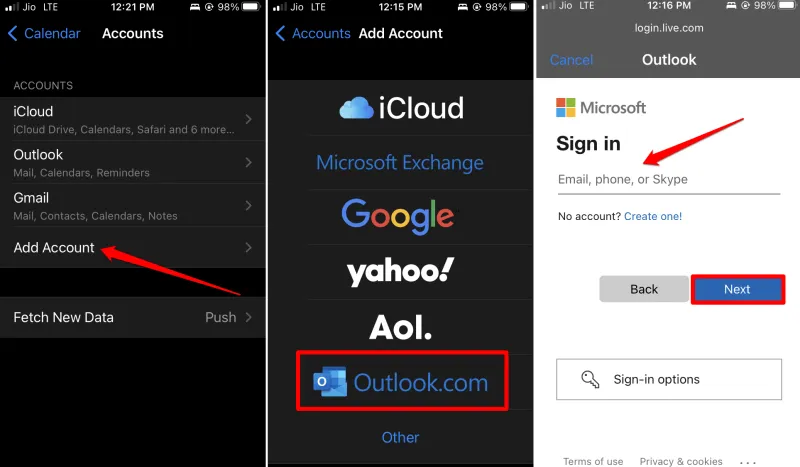
- Voer uw wachtwoord in en tik op Aanmelden .
- U moet Outlook toestemming geven om te synchroniseren met uw agenda, e-mails, taken, enz. op uw iPhone. Tik op Ja .
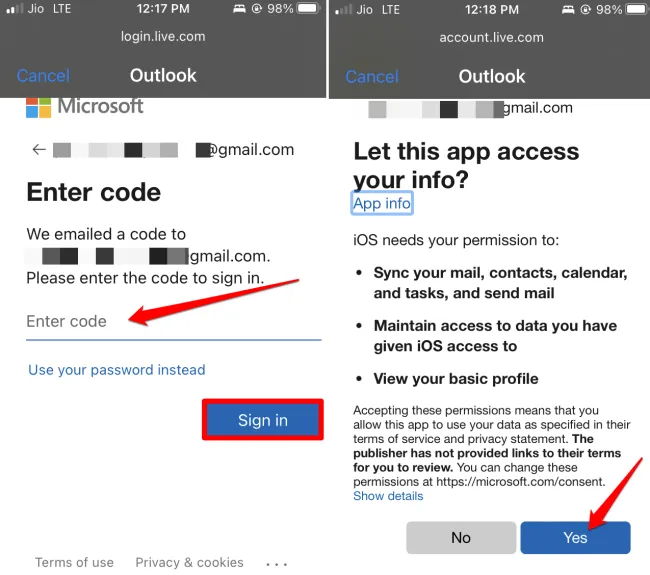
Uw Outlook-account wordt nu gesynchroniseerd met de apps Contacten, Agenda, Notities en Herinneringen op uw iPhone.
2. Hoe kan ik een app desynchroniseren met Outlook?
Als u een specifieke app, bijvoorbeeld de Notities-app, wilt loskoppelen van Outlook, volgt u deze stappen:
- Open de app Instellingen .
- Scroll naar beneden naar Agenda en tik erop.
- Tik vervolgens op Accounts .
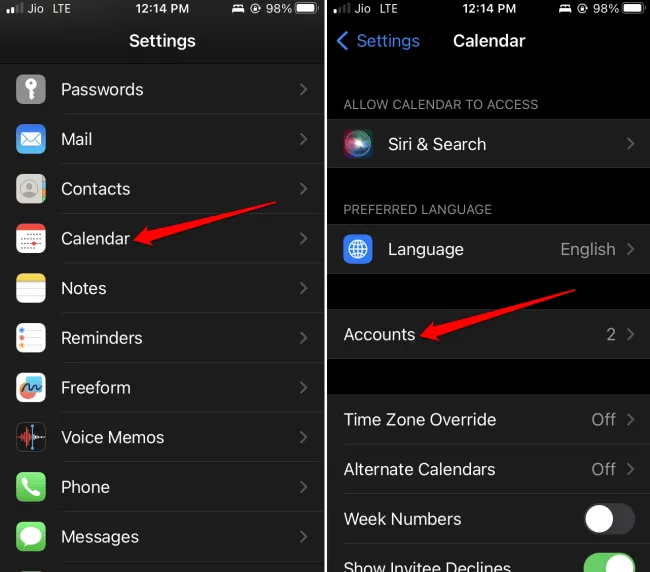
- Selecteer het Outlook- account.
- U kunt een app desynchroniseren door de optie ernaast uit te schakelen . U kunt bijvoorbeeld stoppen met het synchroniseren van de Notes-app met Outlook.
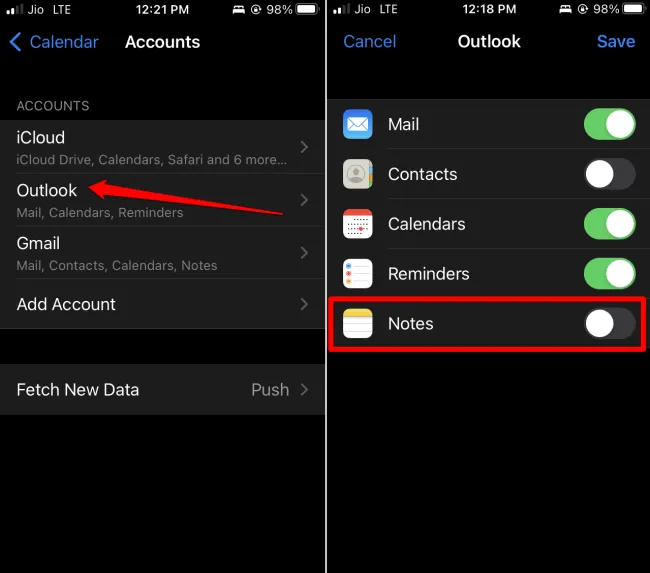
Afronden
Nu zou u moeten weten hoe u moeiteloos uw Outlook-agenda kunt synchroniseren met uw iPhone. Dit zal een beter beheer en planning van uw dagelijkse, wekelijkse of maandelijkse evenementen vergemakkelijken.




Geef een reactie